Boas práticas para a segurança de informação no Linux | Parte 2
Depois de validar que o artigo de Boas práticas para a segurança de informação no Linux teve uma boa repercussão, e que foi possível ensinar coisas básicas que ajudassem diversas pessoas, decidi pesquisar mais algumas práticas de fácil compreensão para que você possa proteger melhor o seu sistema.
Então, no artigo de hoje vamos ver mais algumas opções sobre boas práticas para a segurança de informação no Linux.
BIOS
Você pode começar todo este processo realizando alguns procedimentos na BIOS do seu equipamento, como por exemplo:
- Desabilitar o boot por dispositivos USB, HD Externos, CD/DVD, etc;
- Colocar uma senha para acessar e realizar qualquer ação na BIOS;
- Ativar o secure boot;
- Manter a BIOS do seu equipamento atualizada (se quiser aprender a atualizar BIOS do seu equipamento Dell, clique aqui);
- Se sua BIOS tiver suporte, habilite o uso do TPM (se não sabe o que é o chip TPM, clique aqui);
Senha no GRUB
Posteriormente, você pode adicionar uma senha que será solicitada durante o boot, mais especificamente na tela do Grub. Veja aqui como realizar este processo.
Serviços desnecessários
Desabilite os serviços que não são necessários no seu sistema operacional.
Rode o seguinte comando para listar os serviços habilitados durante o boot:
$ systemctl list-unit-files | grep enable | sort
Veja que em meu equipamento, o serviço do tor browser está rodando, sendo que não estou a utilizá-lo:
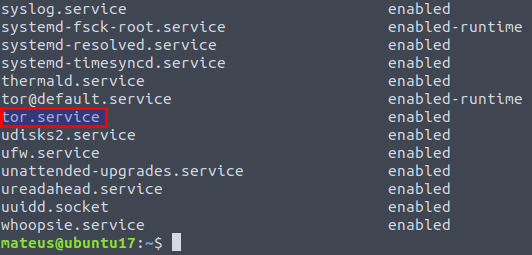
Posso, então, desabilitá-lo:
$ sudo systemctl disable tor

Agora, quando reiniciar, o serviço estará parado. Basta fazer isso com todos os serviços que você julga desnecessários.
Desabilitar as portas USB
Não é tão utilizado em desktop’s, mas em servidores pode ser extremamente útil:
$ echo “install usb-storage /bin/true” >> /etc/modprobe.d/no-usb.conf
Depois, recrie o arquivo de Initrd.
Para CentOS e derivados:
$ dracut -fv
Para Debian e derivados:
$ update-initramfs -u
Para Manjaro e derivados:
$ mkinitcpio
Desativar o uso de IPV6
$ echo “net.ipv6.conf.all.disable_ipv6 = 1” >> /etc/sysctl.conf
$ echo “net.ipv6.conf.default.disable_ipv6 = 1” >> /etc/systctl.conf
Logs
Revise os logs do seu sistema regularmente para validar se existe algum tipo de falha. Você também pode utilizar o comando dmesg para buscar algum erro durante o boot:
$ dmesg
ou
$ journalctl
Agora alguns arquivos interessantes de logs:
DPKG:
$ cat /var/log/dpkg.log
Kernel:
$ cat /var/log/kern.log
SysLog:
$ cat /var/log/syslog
Apache2:
$ cat /var/log/apache2/access.log
$ cat /var/log/apache2/error.log
MySQL:
$ cat /var/log/mysql/error.log
Bloquear PING
Para que seu equipamento não responda mais pings, ou seja, ao envio de pacotes ICMP, basta realizar o seguinte:
$ echo “net.ipv4.icmp_echo_ignore_all = 1” >> /etc/sysctl.conf
$ echo “net.ipv4.icmp_echo_ignore_broadcasts = 1” >> /etc/sysctl.conf
Partições separadas
É interessante você criar partições separadas, por exemplo, para o /home. Por quê? Caso ocorra algum ataque a nível de sistema de arquivos ou partições, ela estará separada e invulnerável a este mecanismo.
Espero que tenham gostado. Forte abraço!
Se tiver alguma dúvida ou sugestão de conteúdo, por favor, comente!